小弟我測試成功的心得分享,老實說網路上已經有好多高手PO文過了,可是小弟我還是想要分享一下。
說真的我目前手上的iPhone及iPad2都沒JB,因為我想過保固後在將手上的Apple產品JB,直到在網路上看見不用JB也能開啟多工手勢的功能(Multitasking Gestures),讓我有了想試試的感覺。
四指及五指手勢操作說明:看了前面的Youtube影片後再看看以下操作說明,應該就淺顯易懂了。
‧五指往內縮:等同按一次Home鍵,關閉程式
‧四指往上撥:等同按二次Home鍵,在下方出現工具列
‧四指往下撥:關閉下方工具列(等同取消按二次Home鍵顯示的工具列)
‧四指往左或往右:在開啟程式的狀態下,切換到上一個/下一個執行中的程式
不過五指內縮雖然等同是按一次Home鍵,但僅適用在關閉程式,在某些時候還是得按Home鍵,大概是因為這樣,所以Apple才沒有真的取消Home鍵吧。
讓我開始分享開啟心得吧!
所需條件:
ipad:1代或2代皆可
iOS:4.3以上
itunes:10.2.1以上
作業系統:Windows XP/Vista/7
備份檔修改工具:請點iBackupBot for iTunes下載試用版
STEP_01 :
首先連接你的ipad或ipad 2到電腦,並開啟itunes,在你的ipad裝置上右鍵「備份」,如果你ipad上有新裝的軟體或遊戲,應該會出現是否傳送已購買項目到你的itunes上,記得別取消,讓他傳送備份。
STEP_02 :
備份完後,請安裝「iBackupBot for iTunes」試用版,安裝完請開啟iBackupBot,視窗左側會顯示目前已備份的檔案,我們先點一下我們剛剛所備份的資料夾(不用展開),然後在視窗右邊會出現一排檔案,建議先點一下「Path」排序,比較好找檔名,找到「Library/Preferences/com.apple.springboard.plist」直接雙擊開啟。
出現下面視窗時,請選擇「Cancel」。
STEP_03 :
直接在<dict>後方點選一下,按「Enter」換行,再輸入
<key>SBUseSystemGestures</key>
<true/>
輸入完成後,點選左上角的磁片圖示,來儲存變更

STEP_04 :
選左上角「File」,再點選「Restore」。
STEP_04 :
詢問「Do you really want to restore this backup to your device?」
是否還原此備份至你的裝置?點選「是」來進行還原。

還原中,請勿切斷裝置與電腦之間的連線。
STEP_05 :
還原完成,請選「確定」離開即可。此時我們的裝置會自動重新開機,等裝置重新開機完成,即可開啟多工手勢的功能。
操作完以上步驟,請直接用四指或是五指看看有沒有反應即可,不須到「設定」--> 「一般」開啟多工手勢的功能(Multitasking Gestures),因為你會看不見此功能選項,畢竟沒有JB是看不到的,但是上面的步驟的確可以將多工手勢的功能(Multitasking Gestures)開啟喔~
資料來源 : http://steachs.com/archives/1900
http://kocpc.pixnet.net/blog/post/28669703-%5B%E8%BD%89%E8%B2%BC%5D%E5%85%8Djb%E9%96%8B%E5%95%9Fipad-%E4%B8%8A%E7%9A%84%E5%A4%9A%E5%B7%A5%E6%89%8B%E5%8B%A2
http://www.icopybot.com/ibackupbot_setup.exe
影片來源 : http://www.youtube.com/watch?v=jh3UwpKi-zY&feature=related


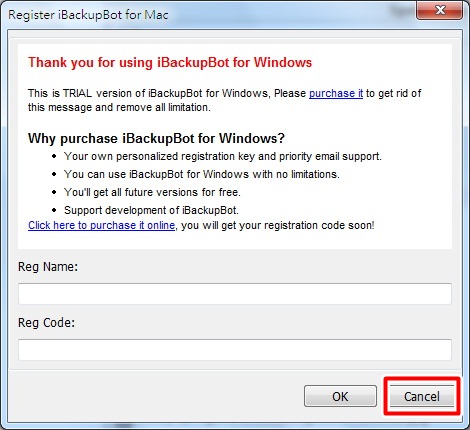

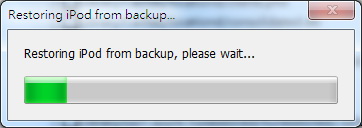



 留言列表
留言列表